调用微信JS-SDK上传图片爬坑之路
最近最用 vue 开发微信服务号 ,也是第一次调用微信的sdk , ( 先吐槽下自己断断续续的整理一个星期才搞出来 ) 日了狗了 ,坑太多, 更多是 ios 不兼容 ,图片不显示呀 , 不能上传多张啦这里就可以帮你解决 ! 废话不多说 直接上代码:第一步 :首先你得引人 文件:http://res.wx.qq.com/open/js/jweixin-1.2.0.js(目前
最近最用 vue 开发微信服务号 ,也是第一次调用微信的sdk , ( 先吐槽下自己 断断续续的整理一个星期才搞出来 ) 日了狗了 ,坑太多 , 更多是 ios 不兼容 ,图片不显示呀 , 不能上传多张啦 这里就可以帮你解决 ! 废话不多说 直接上代码 :
第一步 :首先你得引人 文件:
http://res.wx.qq.com/open/js/jweixin-1.2.0.js (目前最新版本)
支持使用 AMD/CMD 标准模块加载方法加载 同时也支持 npm 安装
第二步:通过config接口注入权限验证配置 (获取签名)
getUrlConfig(){
let wiexin = apiRouter.GET_CONFIG + encodeURIComponent(this.urlPath)
this.$http.get(wiexin).then(response => {
let data = response.body
wx.config({
// debug: true, // 开启调试模式,调用的所有api的返回值会在客户端alert出来,若要查看传入的参数,可以在pc端打开,参数信息会通过log打出,仅在pc端时才会打印。
appId: data.appId, // 必填,企业号的唯一标识,此处填写企业号corpid
timestamp: data.timestamp, // 必填,生成签名的时间戳
nonceStr: data.nonceStr, // 必填,生成签名的随机串
signature: data.signature,// 必填,签名,见附录1
jsApiList: ["chooseImage", "uploadImage", "downloadImage",]
// 必填,需要使用的JS接口列表
});
wx.error(function (res) {
alert(res)
});
}, response => {
// console.log("请求失败了!!!!")
});
},getUrlConfig 方法里面得
let wiexin = apiRouter.GET_CONFIG + encodeURIComponent(this.urlPath)
apiRouter.GET_CONFIG :这个是我 url 定义得常量
encodeURIComponent :可把字符串作为URI 组件进行编码
this.urlPath : 当前得url
这个时候就可以看到成功与否了!
第三步 : 选择图片
onClickUp(){
let _this = this;
wx.chooseImage({
count: _this.imgaesMaxLenght - _this.localIdImgs.length, // 默认9
sizeType: ['original', 'compressed'], // 可以指定是原图还是压缩图,默认二者都有
sourceType: ['album', 'camera'], // 可以指定来源是相册还是相机,默认二者都有
success: function (res) {
let localIds = res.localIds; // 返回选定照片的本地ID列表,localId可以作为img标签的src属性显示图片
// 判断 ios
if (window.__wxjs_is_wkwebview) {
_this.wxgetLocalImgData(localIds);
}else{
localIds.forEach((item, index) => {
_this.localIdImgs.push(item);
if( _this.localIdImgs.length >= _this.imgaesMaxLenght ){
_this.imgLenght = false
}
});
}
_this.wxuploadImage(localIds);
},
fail: function (res) {
console.log("失败")
}
});
}然后你们自己看吧
wxuploadImage(localIds) {
let _this = this;
var i = 0; var length = localIds.length;
var upload = function() {
let loacId = localIds[i];
if (window.__wxjs_is_wkwebview) {
if (loacId.indexOf("wxlocalresource") != -1) {
loacId = loacId.replace("wxlocalresource", "wxLocalResource");
}
}
wx.uploadImage({
localId: loacId, // 需要上传的图片的本地ID,由chooseImage接口获得
isShowProgressTips: 1, // 默认为1,显示进度提示
success: function (res) {
// alert(res.serverId);
var serverId = {
id:'',
serverid:res.serverId
}
_this.serverId.push(serverId);
i++;
i < length && upload();
},
fail: function (error) {
alert("失败11")
}
});
}
upload();
},
wxgetLocalImgData(localIds){
let _this = this;
var i = 0; var length = localIds.length;
var upload = function() {
wx.getLocalImgData({
localId: localIds[i], // 图片的localID
success: function (res) {
let localData = res.localData; // localData是图片的base64数据,可以用img标签显示
localData = localData.replace('jgp', 'jpeg');
_this.localIdImgs.push(localData);
if( _this.localIdImgs.length >= _this.imgaesMaxLenght ){
_this.imgLenght = false
}
i++;
i < length && upload();
}
});
}
upload();
},到这里程序就以及完成了 , 代码可以直接 复制用 !
经测试 android ios 都兼容
更多推荐
 已为社区贡献3条内容
已为社区贡献3条内容

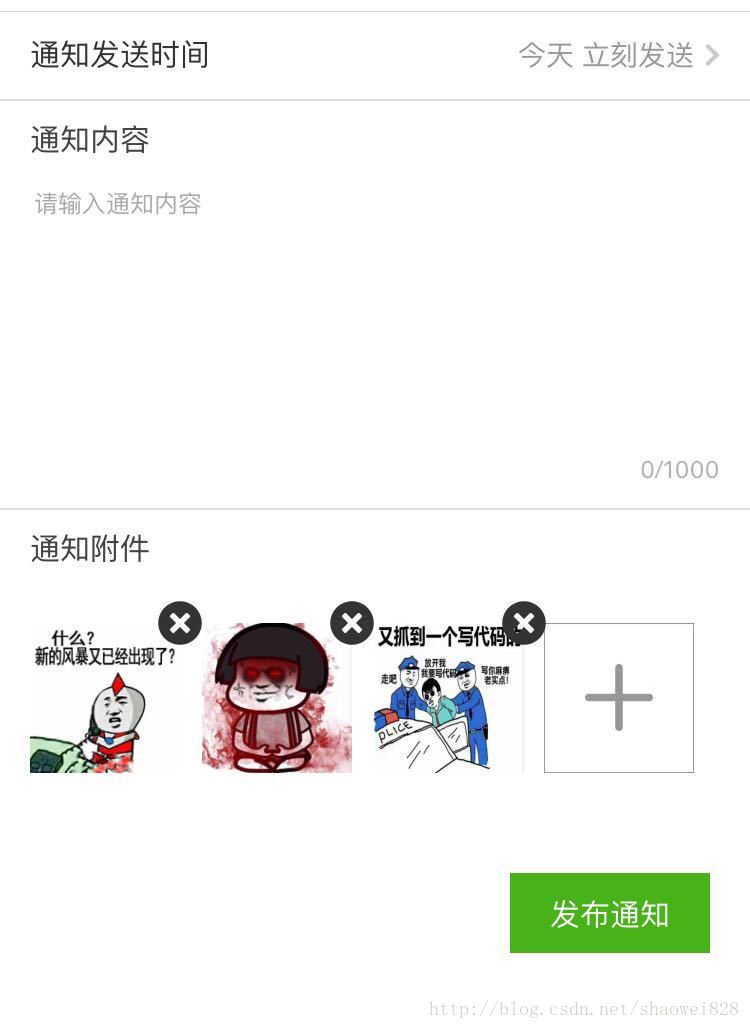








所有评论(0)